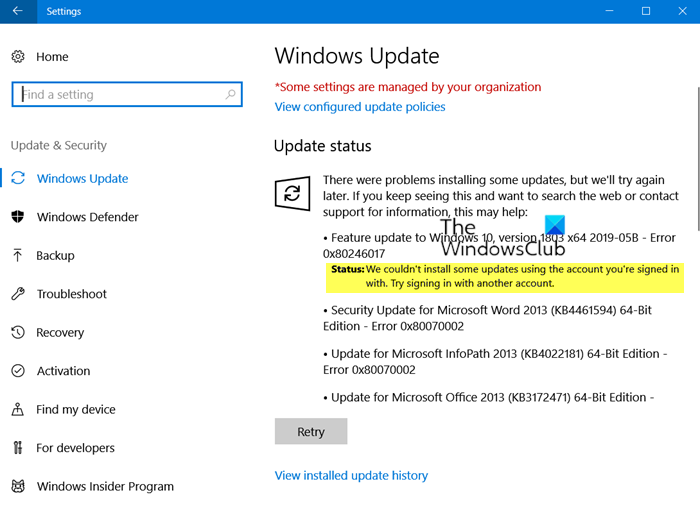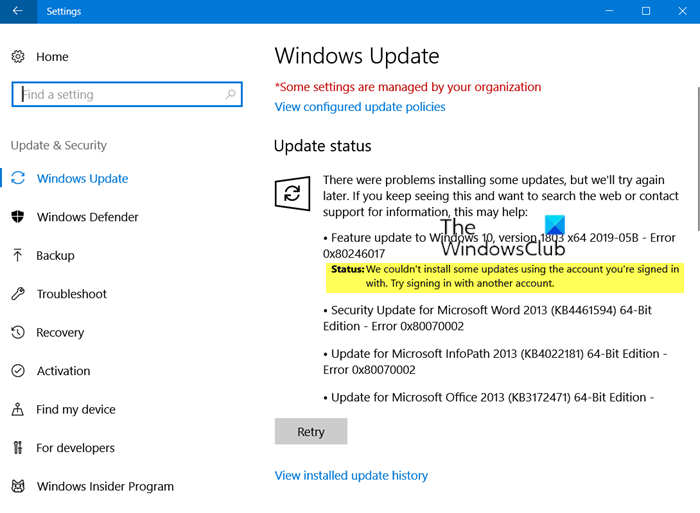خطای 0x80246017، نمیتوانیم بهروزرسانیها را با استفاده از حساب نصب کنیم
اگر متوجه شده اید که برخی از به روز رسانی ویندوز به دلیل مشکل (Windows Update)اکانت مایکروسافت(Microsoft Account) نصب نمی شود ، این پست به شما کمک خواهد کرد. برخی از کاربران خطایی را گزارش کرده اند که در آن وضعیت برخی از به روز رسانی ها نشان داده می شود -
خطای 0x80246017(Error 0x80246017) ، مشکلاتی در نصب برخی به روز رسانی ها وجود داشت، اما بعداً دوباره امتحان می کنیم. نمیتوانیم برخی از بهروزرسانیها را با استفاده از حسابی که با آن وارد شدهاید نصب کنیم. سعی کنید با حساب دیگری وارد شوید.
نمیتوانیم برخی از بهروزرسانیها را با استفاده از حسابی که با آن وارد شدهاید نصب کنیم
یکی از این پیشنهادات مطمئناً به شما در رفع خطای Windows Update 0x80246017 کمک می کند. من با این خطا مواجه شده بودم و با استفاده از Windows 10 Update Assistant آن را برای من برطرف کرد.
- حساب مایکروسافت را حذف و اضافه کنید
- عیب یاب آنلاین ویندوز به روز رسانی(Online Windows Update Troubleshooter) مایکروسافت را اجرا کنید
- پوشه توزیع نرم افزار و پوشه(Software Distribution Folder) های Catroot را پاک(Catroot) کنید
- از Windows 10 Update Assistant استفاده کنید
مطمئن(Make) شوید که کامپیوتر را مجددا راه اندازی کنید، در صورت لزوم، و سپس دوباره بررسی کنید.
1] حساب مایکروسافت را حذف و اضافه کنید
از آنجایی که خطا مربوط به حساب مایکروسافت(Microsoft) است، این اولین راه حلی است که باید امتحان کنید. از حساب موجود خارج شوید و دوباره وارد شوید. چندین چیز وجود دارد که می توانید امتحان کنید. به عنوان مثال، می توانید یک حساب مایکروسافت دیگر اضافه کنید(add another Microsoft account) یا آن را به یک حساب محلی تغییر دهید و سپس دوباره آن را به حساب مایکروسافت(Microsoft) تبدیل کنید. خط اصلی این است که شما باید یک بار تغییر دهید و بررسی کنید که آیا کمک می کند یا خیر.
2] Windows Update Troubleshooter را اجرا کنید(Run Windows Update Troubleshooter)
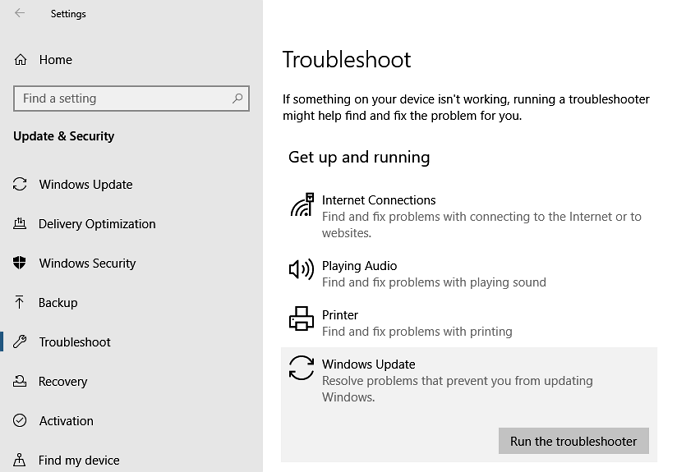
ویندوز 10 دارای مجموعه ای از عیب یاب های داخلی است که می تواند مشکلات کوچک را برای کاربران نهایی حل کند. از طریق تنظیمات ویندوز 10(Windows 10 Settings) > به روز رسانی و امنیت(Update and Security) > عیب یابی می توانید به عیب یاب Windows Update دسترسی پیدا کنید . هنگامی که آنجا بودید، Windows Update را جستجو کنید و عیب یاب را اجرا کنید. جادوگر برخی از وظایف از پیش تعریف شده را اجرا می کند که می تواند مشکلات مربوط به Windows Update(Windows Update) را برطرف کند .
3] پوشه توزیع نرم افزار و پوشه(Clear Software Distribution Folder) Catroot2 را پاک کنید(Catroot2)

ویندوز(Windows) تمام فایل های به روز رسانی را در پوشه های اختصاصی که پوشه توزیع نرم افزار و پوشه(Software Distribution Folder) های Catroot هستند(Catroot) دانلود می کند. اگر همه فایلها را از این پوشهها پاک کنید، ویندوز(Windows) همه بهروزرسانیهایی را که نصب نشدهاند دوباره دانلود میکند. یک راهنمای گسترده برای پاک کردن پوشه SoftwareDistribution(SoftwareDistribution folder) و پوشههای Catroot دنبال کنید.(Catroot folders.)
4] از Windows 10 Update Assistant استفاده کنید
Windows 10 Update Assistant می تواند به شما در پیکربندی به روز رسانی(Update) ویژگی ویندوز 10(Windows 10) در رایانه شخصی خود کمک کند. میتواند بهروزرسانیها را نصب کند، سیستم را ایمن نگه دارد و آخرین ویژگیها و پیشرفتها را به شما عرضه کند. این برنامه را می توان به راحتی در رایانه های شخصی ویندوز 10(Windows 10) که هنوز آخرین به روز رسانی را نصب نکرده اند، اجرا کرد. دستیار به روز رسانی باید از وب سایت مایکروسافت(Microsoft) دانلود شود . این یک جادوگر(Wizard) است که تمام سازگاری ها را پیدا می کند، فایل های مورد نیاز را با توجه به نصب های موجود دانلود می کند و غیره.
خطای مرتبط(Related error) : دانلود انجام نشد زیرا کاربر محلی مجوز دانلود محتوا را دریافت نکرد، کد خطا 0x80246017.
امیدوارم درک مطلب آسان بوده باشد و توانسته باشید مشکلی را حل کنید که به شما اجازه نمی دهد با استفاده از حسابی که به رایانه وارد شده اید، برخی به روز رسانی ها را نصب کنید.
Related posts
نحوه غیر فعال کردن پادمان برای Feature Updates در Windows 10
بسته فعال در Windows 10 چیست؟
Fix Windows Update error 0x80070422 در ویندوز 10
Fix Windows Update error 0x8e5e03fa در ویندوز 10
ما با داشتن مشکل راه اندازی مجدد را به پایان برساند install 0x8024a11a 0x8024a112
Microsoft Patch Tuesday چیست؟ Tuesday Schedule پچ
Win Update Stop: غیر فعال کردن Windows Updates در Windows 10
Windows Update با Error Code 0x8024004a نصب نشد
نحوه به روز رسانی ویندوز 11/10
تغییر Delivery Optimization Cache Drive برای Windows Updates
چگونه برای به روز رسانی سایر محصولات Microsoft با استفاده از Windows Update
Fix دکمه مسائل مربوط به Windows Update page
آیا می توانید Windows Updates را در Safe Mode در Windows 10 نصب کنید؟
چگونه به Fix Windows Update Error Code 80244010
چگونه Windows Update error 0x80240061 را تعمیر کنیم
Fix Windows Update Error 0x800f0989 در ویندوز 11/10
سازمان شما به روز رسانی خودکار در Windows 10 تبدیل
Fix Windows Update Error C8000266؟
ویندوز 10 Update Servicing Cadence توضیح داد
Turn کردن memory integrity protection به ادامه برای به روز رسانی Windows 10